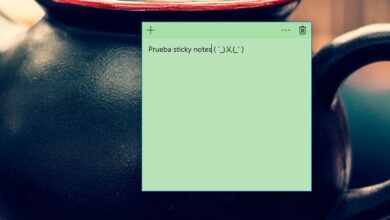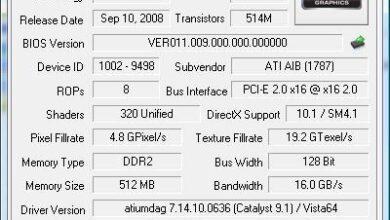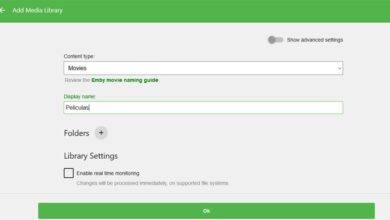Comment masquer l’indicateur de volume dans Windows 10
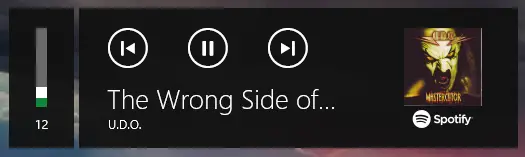
Lorsque Microsoft a lancé Windows 8, la société a inclus une fenêtre flottante sur votre bureau qui nous a permis d’avoir un accès rapide aux contrôles multimédias de notre système d’exploitation et également de voir le volume de Windows chaque fois que nous appuyons sur les touches pour augmenter ou diminuer le volume ou le supprimer . Cette fonction a été spécialement conçue pour Windows Phone, le système d’exploitation mobile de Microsoft aujourd’hui disparu et, bien qu’elle soit toujours présente dans Windows 10, de nombreux utilisateurs la trouvent ennuyeuse car, lorsqu’elle apparaît, elle couvre généralement une partie de l’écran, ne pouvant pas pour cliquer sur ce qui est ci-dessous jusqu’à ce qu’il disparaisse.
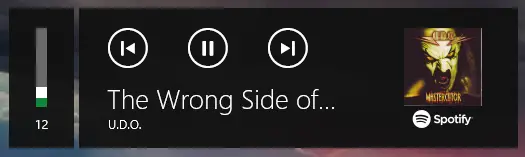
Le problème avec cet élément Windows n’est pas qu’il est inutile, car il est en fait très pratique, par exemple, si nous voulons savoir quelle chanson joue sur Spotify ou le volume auquel nous avons notre équipement. Le problème est qu’à chaque fois qu’il apparaît, il faut plus de 5 secondes pour disparaître (temps qui redémarre à chaque fois qu’on passe la souris dessus) et, presque toujours, il apparaît au-dessus d’un bouton sur lequel on doit appuyer, comme, par exemple, signets Google Chrome, si nous l’exécutons en plein écran.
Microsoft ne vous permet pas de configurer l’heure à laquelle nous voulons que cette boîte soit affichée à l’écran, dommage, tout comme elle ne nous permet pas de la désactiver à partir des options du système d’exploitation lui-même. Heureusement, si cette case nous dérange, il est possible de recourir à des applications tierces qui nous permettent de la désactiver, comme HideVolumeOSD.
HideVolumeOSD, une application pour masquer la fenêtre flottante des contrôles de volume et multimédia de Windows 10
HideVolumeOSD est une application gratuite et open source pour Windows spécialement conçue pour masquer cette fenêtre flottante dans les dernières versions du système d’exploitation de Microsoft. Étant donné que Microsoft ne vous permet pas de configurer son comportement par défaut, les utilisateurs doivent recourir à ce type d’application au cas où cette section serait ennuyeuse.
Pour utiliser cette application, la première chose à faire est de la télécharger depuis son site Web principal et de l’installer sur notre ordinateur. La fenêtre flottante étant présente depuis Windows 8, cette application est compatible avec Windows 8 et le nouveau Windows 10.
Une fois installée, l’application se lancera et commencera automatiquement à masquer cette icône . Par défaut, afin de contrôler son fonctionnement (et de le désactiver, si nous voulons que cette fenêtre flottante soit affichée à un moment donné), il nous montrera une icône dans la barre d’état système, à côté de l’horloge. Cependant, grâce à son «mode silencieux» , on peut même masquer cette boîte, laissant l’application toujours en arrière-plan sans en laisser plus de trace.
Avant de conclure, nous ne pouvons qu’indiquer que cette application, par défaut, ne démarre pas automatiquement avec Windows, donc si nous voulons l’utiliser, nous devons la configurer pour qu’elle démarre automatiquement avec le système, donc toujours prête à masquer cette fenêtre flottante chaque fois que nous touchons le bouton de volume du clavier ou les touches multimédia du clavier.
Cette fenêtre flottante vous a-t-elle déjà dérangé avec les commandes de volume ou multimédia de Windows?